win11磁盘管理器机械硬盘不显示怎么办 win11磁盘管理器机械硬盘不显示解决方法
- 更新日期:2024-02-02 11:28:16
- 来源:互联网
win11磁盘管理器机械硬盘不显示怎么办?用户们可以直接的点击管理下的磁盘管理,然后直接的选择更改驱动器和路径,然后直接IDE点击添加来分配驱动器就可以了,那么接下来就让本站来为用户们来仔细的介绍一下win11磁盘管理器机械硬盘不显示解决方法吧。
win11磁盘管理器机械硬盘不显示解决方法
1、右键此电脑,打开“管理”,点开左边栏的“磁盘管理”。
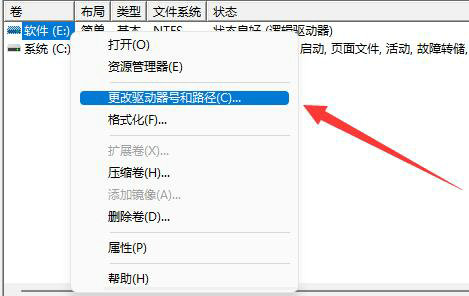
2、右键消失的硬盘,选择“更改驱动器好和路径”。
3、点击左下角的“添加”,分配一个驱动器好,并点击“确定”。
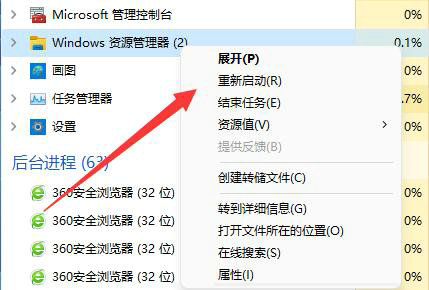
4、打开任务管理器,“重新启动”一下“资源管理器”就可以找回硬盘了。









